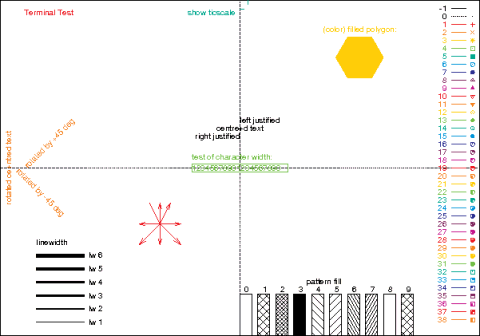gnuplot(にゅ〜ぷろっと)のメモ †
コマンドを利用してグラフを描くソフトです。大量にグラフを書きたいときなどは大変便利です。
いろいろと試したことをメモっていきます。
公式サイトはこちら(http://www.gnuplot.info/)。
gnuplotのインストールと日本語化 †
gnuplotを使うためには,プログラムを入手するだけでも良いですが,日本語化すると使いやすくなるでしょう。
gnuplotのダウンロード †
Windows用の実行ファイル(バイナリ)は,sourceforgeで配布されています。
sourceforge gnuplot development
http://sourceforge.net/projects/gnuplot/
Windows用バイナリ ver 4.6.0の入手先(2013/04/10 現在)
http://sourceforge.net/projects/gnuplot/files/gnuplot/4.6.0/
いずれかをダウンロードして,インストールします。
- インストーラなし gp460win32.zip
- インストーラつき gp460-win32-setup.exe
インストーラなしの場合は,ダウンロード後に適当なフォルダへ解凍(Lhaplus等を利用すると便利)します。
日本語化キットのインストール †
新潟工科大学の竹野先生が,長年にわたり日本語化キットの作成を進められています。 これをありがたく使わせていただきます。
日本語化キット入手先(新潟工科大学 竹野研究室)
http://takeno.iee.niit.ac.jp/~foo/gp-jman/gp-jman.html#wgpjp
この中から,同じバージョンのものをダウンロードします。
例えば 4.6.0なら wgp460-ja-20120311.zip
適当なフォルダに解凍(Lhaplus等を利用すると便利)して,フォルダの中身を,gnuplotフォルダのbinにコピーしします。
起動はwgnuplot.exeで。起動後,ウィンドウを右クリックして,Choose Fonts...で日本語のフォント(MSゴシックなど)を選び,下の文字セットを日本語にしてOK。
再びウィンドウを右クリックして,Update gnuplot.iniをクリック。これをしておかないと再びフォントの設定をし直す必要があります。
日本語のマニュアルは,新潟工科大学竹野研究室にて公開されていますので,こちらもありがたく使わせていただきましょう。個人的にはpdfファイルがおすすめですが,用途に応じて使い分けると良いかもしれません。
測定データをプロットしてみる †
データファイルの書式 †
- 各データを(半角空白またはTab 個数に制限なし)で区切るのが一般的
- コンマ区切り(csv file)を読み込むときは、以下のようにデータの区切り文字を変更する
set datafile separator ","
- # 以降は行末までコメントとなり無視される
# ここからはコメントに
- 系列の区切りは空白行を2行入れる
- 数値のフォーマットは、整数(例 10)、小数(例 1.732)、指数(例 1.1e-5)
- 基本的にはx値 y値のみでよいが、複数列で構成してもよい(plotする際にusingで列を指定する)
#SiO2 TiO2 Al2O3 FeO* MnO MgO CaO Na2O K2O Total #index 0 (系列1) 72.99 0.07 11.51 1.05 0.06 0.11 1.19 3.41 3.17 93.56 72.76 0.09 11.63 1.15 0.12 0.14 1.06 3.43 3.01 93.37 72.16 0.07 11.32 1.07 0.09 0.12 1.07 3.51 3.00 92.40 72.37 0.16 11.80 0.94 0.10 0.11 1.09 3.47 3.00 93.03 72.93 0.15 11.55 1.24 0.12 0.11 1.10 3.48 2.93 93.60 #index 1(系列2) 72.72 0.08 11.63 1.13 0.10 0.11 1.10 3.56 3.12 93.56 73.11 0.06 11.65 1.28 0.09 0.13 1.05 3.37 3.15 93.90 73.03 0.04 11.62 1.11 0.07 0.12 1.05 3.53 3.19 93.76 70.77 0.05 11.32 1.24 0.04 0.14 1.05 3.30 2.94 90.84
2次元データのグラフ描画コマンド基本形 †
- コマンドを複数行にわたって記載するときは、\(¥)を行末に。
- 複数の系列を描画するときは,で区切る。'datafile'の部分を''とすると直前に読んだファイルが対象になる(パス名が長いときに便利)
plot 'data.dat' index 0 using 1:2 with points pt 1 ps 3 ,\ '' index 1 using 1:2 with points pt 2 ps 3 ,\ # data.datを使う '' index 2 using 1:2 with points pt 3 ps 3 - グラフの種類 points…点 lines…線 linespoints…線+点
- 散布図
plot 'datafile' index 番号 using x系列:y系列 with points pt 点タイプ ps 点の大きさ
- 折れ線(線のみ)
plot 'datafile' index 番号 using x:y with lines lt 線タイプ lw 線の太さ
- 折れ線(点付き)
plot 'datafile' index 番号 using x:y with linespoints lt 線タイプ lw 線の太さ pt 点タイプ ps 点の大きさ
- 散布図
サンプル(eps形式)を出力する †
set term postscript eps enhanced color set output 'sample.eps' test set output set term win
epsファイルの加工 †
出力したepsファイルでプロットした点の色を変えるVB Scriptです。
色は適当に変えてください(汗)
以下をeps色書き換え.vbsなどとして保存して,色を変えたいepsファイルをドラッグ&ドロップすると変わります。複数ファイルに対応してます。
"C:¥Documents and Settings¥ユーザー名¥SendTo"などに入れておくと,右クリックのメニューに入るので便利です。
スクリプト †
'+=+=+=+=+=+=+=+=+=+=+=+=+
' eps色書き換え.vbs
'+=+=+=+=+=+=+=+=+=+=+=+=+
Option Explicit
Dim FilePaths
Dim FileNo
Dim TempFileName
Dim EpsFile
Dim WritingTxt
Dim DataText(8)
Dim Fso
Dim i
Dim Temp
'定数の宣言
Const ForReading = 1 '読み込み
Const ForWriting = 2 '書きこみ(上書きモード)
Const ForAppending = 8 '書きこみ(追記モード)
Set Fso = CreateObject("Scripting.FileSystemObject")
Set FilePaths = Wscript.Arguments
For FileNo = 0 To FilePaths.Count - 1
TempFileName = FilePaths(FileNo)
If Fso.FileExists(TempFileName) Then
Set EpsFile = Fso.OpenTextFile(TempFileName, ForReading)
' 色の設定 { PL [] xxxxx xxxxx xxxxx DL } が色の設定
' Red Green Blueの順番で0≦x≦1で指定
DataText(0) = "/LT0 { PL [] 0.9294 0.1098 0.1412 DL } def" '色1
DataText(1) = "/LT1 { PL [] 0.9608 0.5098 0.1255 DL } def" '色2
DataText(2) = "/LT2 { PL [] 1.0000 0.8039 0.0314 DL } def" '色3
DataText(3) = "/LT3 { PL [] 0.4431 0.7490 0.2667 DL } def" '色4
DataText(4) = "/LT4 { PL [] 0.0000 0.6588 0.5569 DL } def" '色5
DataText(5) = "/LT5 { PL [] 0.0000 0.5843 0.8549 DL } def" '色6
DataText(6) = "/LT6 { PL [] 0.1804 0.1922 0.5725 DL } def" '色7
DataText(7) = "/LT7 { PL [] 0.5059 0.1608 0.3765 DL } def" '色8
DataText(8) = "/LT8 { PL [] 0.7765 0.0863 0.5529 DL } def" '色9
WritingTxt = ""
With EpsFile
Do Until .AtEndOfStream
Temp = .ReadLine
WritingTxt = WritingTxt & Temp & vbLf
If Left(Temp, 4) = "/LTa" Then
For i = 0 To 8
WritingTxt = WritingTxt & DataText(i) & vbLf
.SkipLine
Next
End If
Loop
.Close
End With
Set EpsFile = Fso.OpenTextFile(TempFileName, ForWriting)
With EpsFile
.Write WritingTxt
.Close
End With
Set EpsFile = Nothing
End If
Next
Set Fso = Nothing
Set FilePaths = Nothing
test出力したepsファイルを色書き換えした結果 †
gnuplot 参考リンク †
- GNUPLOT tips gnuplotの基本〜応用まで内容が充実しています。使い方を勉強したい方はこちらがおすすめ。
- gnuplot のページ (Takeno Lab)新潟工科大学の竹野研究室のページ。メニュー・ヘルプの日本語化キットを配布されています。gnuplotの最新情報もくわしいです。
- Gnuplot入門 第0.06版 gnuplotのコマンドや構文などが説明されており、リファレンスとして使えると思います。
- 初歩 gnuplot 入門 インストール方法から関数の描画までわかりやすく解説されています。
- Perlスクリプト 地質屋さん必須?の三角グラフを書くためのスクリプトがあります。
- Gnuplot の出力する PostScript をいじる できたepsをいじる場合の話が書かれています。
- Gnuplot Q&A 掲示板 いろいろ参考になります。